HitPaw Photo Enhancer Win版はバージョン2.0.3にアップデートしました。
EXIFデータは、写真が撮影された時間や場所の情報を格納するメタデータです。GPSの位置情報、デバイスの型番や製造元の情報も含まれます。なお、写真からEXIFデータを削除しても、画質や解像度には影響しません。
- 1. Windows/MacとGoogleフォトでEXIFデータを確認する方法
Windowsの場合
- 写真を右クリックすることで、EXIFデータを確認できます。
- [プロパティ]を選択します。
- [プロパティ]ウィンドウで、[詳細]タブを選択してメタデータを表示します。
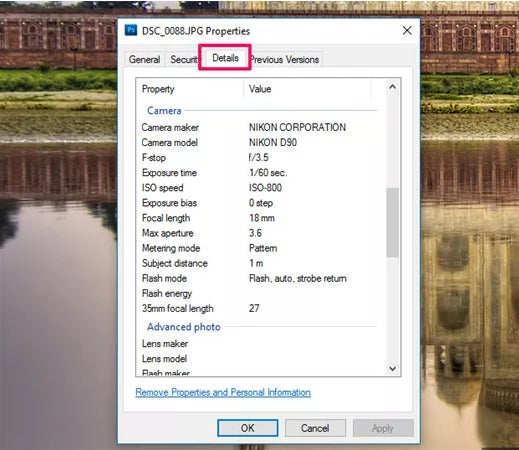
Macの場合
- プレビューアプリで写真を開きます。
- 上部のメニューバーの[ツール]→[インスペクタを表示]を選択します。
- インスペクターウィンドウの「EXIF」セクションにEXIFデータが表示されます。
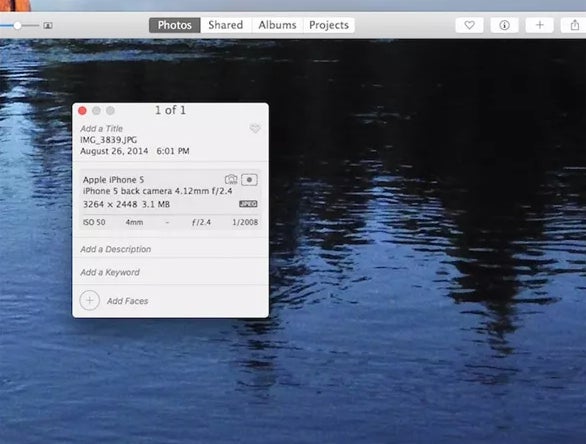
Googleフォトの場合
- Googleフォトで写真を開くと、EXIFデータを表示できます。
- 画面の右上隅にある[情報]ボタン(円の中に「i」)をクリックします。EXIFデータがポップアップウィンドウに表示されます。
- EXIFデータの有無にかかわらず、写真をより鮮明にする方法
さらに、写真のアーティファクトを削除して、より鮮明にすることもできます。 HitPaw Photo Enhancerは、写真に適したAIモデルを提供しています。このAIベースの画像高画質化ツールによって、鮮やかな画像にワンクリックで変換できます。手動で編集する必要はありません。
√ワンクリックでAI高画質化
√シャープニングのバッチ処理をサポート
√お好みのサイズに拡大/縮小
√EXIFデータの維持/削除
HitPaw Photo Enhancerで綺麗な画像に変換する方法は次の通りです。
ステップ 1.本ソフトをPCにダウンロード/インストールします。
お試し:https://bit.ly/3x4lKAD
ステップ 2.EXIFデータの維持/削除を選択します。
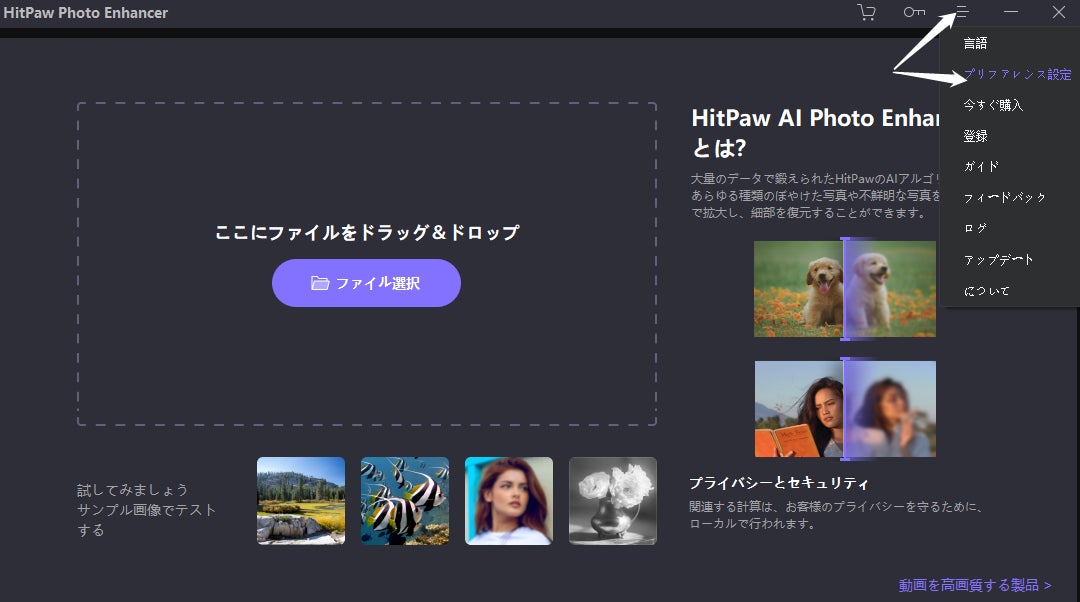
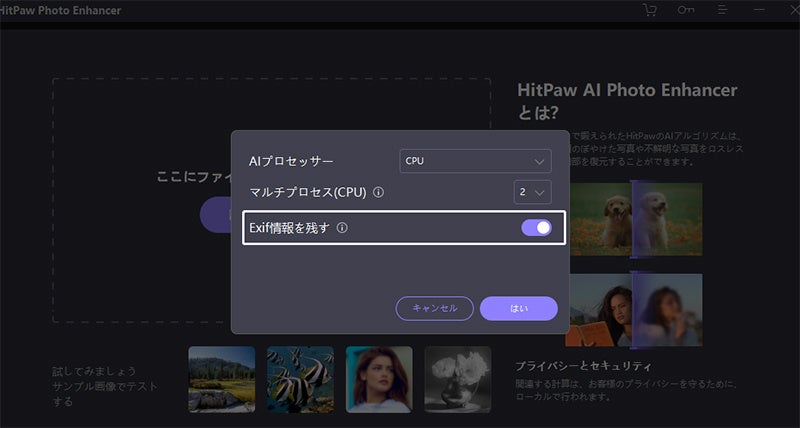
ステップ 3.ぼやけた画像をアップロード≫適切なモデルを選択≫高画質化された画像を確認
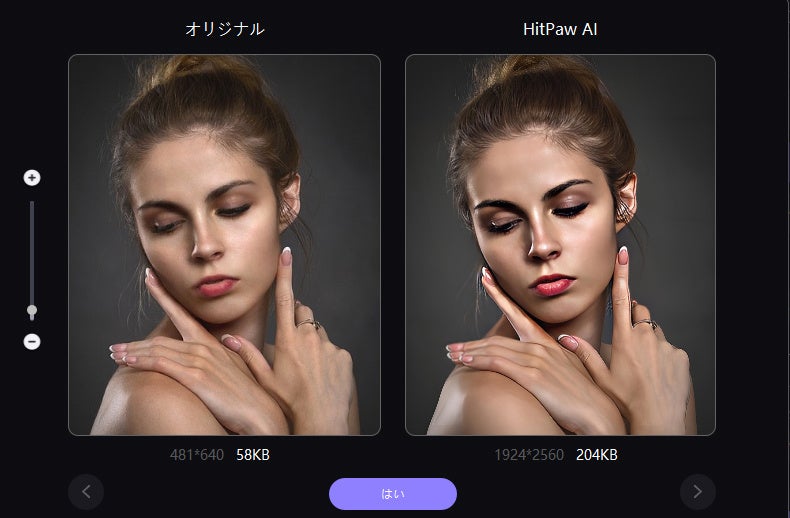
- 最後に
EXIFデータは、写真がいつ、どこで撮影されたかを知るのに役立ちますが、メタデータを含む画像を他の人に送信すると、プライバシーが危険に晒される可能性があります。このような場合は、EXIFデータを削除してから写真を送信する必要があります。EXIFデータの有無にかかわらず写真を高画質にするためには、 HitPaw Photo Enhancerを検索すれば間違いありません。
お試し:https://bit.ly/3x4lKAD


